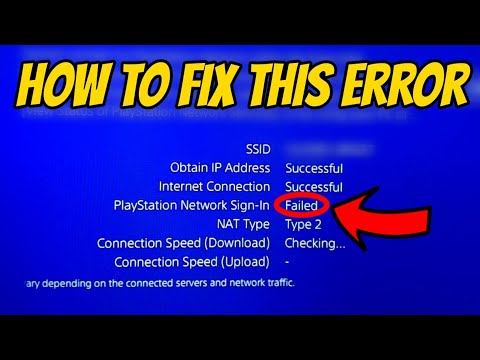
เนื้อหา
- PSN Down หรือไม่
- วิธีการแก้ไขไม่สามารถเชื่อมต่อกับข้อผิดพลาด PSN
- วิธีการแก้ไข PSN Lag
- วิธีแก้ไขรหัสข้อผิดพลาด PSN - CE-35239-2
- วิธีแก้ไข PS4 PSN Error Code CE-34452-8
- ไม่สามารถลงชื่อเข้าใช้ PSN
- ไม่สามารถเข้าร่วมแชร์เพลย์
- วิธีเล่นเกม PS4 แบบออฟไลน์
- ข้อมูลถ้วยรางวัล PSN ไม่ซิงค์
- วิธีแก้ไขไม่สามารถออนไลน์ได้หลังจากอัปเดต PS4
- วิธีแก้ไขปัญหา PSN ที่น่ารำคาญ
“ PSN หยุดทำงานหรือไม่” และ“ ทำไมฉันไม่สามารถเชื่อมต่อกับ PSN ได้” จะถูกถามมากขึ้นเมื่อผู้เล่นจัดการกับปัญหา PSN ทั่วไปใน PS4 Pro และ PS4 เราจะดูปัญหาของ PSN ที่พบบ่อยที่สุดและวิธีที่คุณสามารถแก้ไขได้
บางครั้งคุณต้องรอให้ Sony แก้ไขบางอย่าง แต่มีขั้นตอนที่คุณสามารถดำเนินการเพื่อแก้ไขปัญหา PSN ที่บ่อยและน่ารำคาญเช่น lag, ปลดข้อผิดพลาดและอีกมากมาย เราจะแสดงวิธีแก้ไขรหัสข้อผิดพลาด PSN ทั่วไปเพื่อให้คุณสามารถกลับไปเล่น PS4 ออนไลน์กับเพื่อน ๆ ได้
คู่มือนี้จะเดินผ่าน วิธีเล่นเกม PS4 แบบออฟไลน์ซึ่งเป็นขั้นตอนที่คุณต้องทำเมื่อคุณสามารถเชื่อมต่อกับ PSN เพื่อให้คุณสามารถเล่นได้ในครั้งต่อไปที่คุณออฟไลน์

เรียนรู้วิธีแก้ไขปัญหาทั่วไปของ PSN เพื่อให้คุณสามารถเล่นออนไลน์ได้
นอกจากนี้คุณควรตรวจสอบปัญหาและการแก้ไข PS4 ทั่วไปของเราเพื่อเรียนรู้วิธีแก้ไขปัญหาและปัญหาอื่น ๆ ด้วย PS4 ที่สามารถป้องกันไม่ให้คุณเล่น
การแก้ไข PSN เหล่านี้ส่วนใหญ่เป็นสิ่งที่คุณสามารถทำได้จากที่บ้านโดยไม่ต้องใช้เงินอีกต่อไป แต่บางอย่างอาจทำให้คุณต้องซื้อเราเตอร์ใหม่เปลี่ยนที่วางหรือเรียกใช้สายเคเบิลเพื่อเชื่อมต่อโดยตรงกับการเชื่อมต่ออินเทอร์เน็ตที่บ้าน นี่คือรายการปัญหาทั่วไปของ PSN และการแก้ไขที่คุณควรลองก่อนโทรหา Sony หรือยกเลิกในตอนกลางคืน
PSN Down หรือไม่
ปัญหา PSN ที่พบบ่อยที่สุดคือ PSN หยุดทำงาน หากคุณเห็นข้อผิดพลาด CE-33991-5 บน PS4 หรือ PS3 เครือข่ายทั้งหมดอาจไม่ทำงาน
คุณสามารถตรวจสอบหน้าสถานะ PSN และ Twitter เพื่อดูว่ามีปัญหา PSN เกิดขึ้นหรือไม่ ทั้งสองนี้ได้รับการปรับปรุงบ่อยครั้ง หน้าสถานะ PSN จะแสดงรายละเอียดของปัญหาและข้อ จำกัด เฉพาะรวมถึงปัญหาการเล่นเกมการดูถ้วยรางวัลและคุณสมบัติทางสังคมอื่น ๆ

จะดูว่า PSN หยุดทำงานได้อย่างไร
ขอแนะนำให้คุณตรวจสอบการเชื่อมต่ออินเทอร์เน็ตของคุณเพื่อดูว่าเป็นปัญหาหรือไม่โดยเฉพาะอย่างยิ่งหากหน้าเว็บด้านบนไม่แสดงปัญหาที่สำคัญ บน PS4 ไปที่[การตั้งค่า]> [เครือข่าย]> [ทดสอบการเชื่อมต่ออินเทอร์เน็ต] และทำตามคำแนะนำบนหน้าจอเพื่อให้แน่ใจว่าคอนโซลสามารถออนไลน์ได้
น่าเสียดายที่ในสถานการณ์นี้ไม่มีอะไรให้ทำอีกมาก แต่ต้องรอ คุณสามารถลองรีสตาร์ท PS4 และอุปกรณ์เครือข่ายของคุณได้ แต่หากมีการหยุดทำงานซึ่งเป็นที่ทราบกันดีว่าไม่ใช่สิ่งที่คุณสามารถแก้ไขได้
วิธีการแก้ไขไม่สามารถเชื่อมต่อกับข้อผิดพลาด PSN
ข้อผิดพลาด Unable to Connect to PSN อาจมาจากปัญหาการเชื่อมต่ออินเทอร์เน็ตในพื้นที่ไม่ใช่จาก PSN หยุดทำงาน นี่อาจเป็นสาเหตุว่าทำไมคุณไม่สามารถลงชื่อเข้าใช้ PSN ได้
ตรวจสอบว่า PS4 ของคุณสามารถเชื่อมต่ออินเทอร์เน็ตได้หรือไม่ หากสิ่งนี้ล้มเหลวคุณควรถอดเราเตอร์และโมเด็มออกสักครู่แล้วปิด PS4 เปิดโมเด็มจากนั้นเราเตอร์และ PS4 ของคุณเพื่อดูว่าการเชื่อมต่อของคุณแก้ไขได้หรือไม่
วิธีการแก้ไข PSN Lag
เมื่อคุณสามารถเชื่อมต่อกับ PSN คุณอาจประสบความล่าช้าในขณะที่เล่นเกมออนไลน์ มีสาเหตุหลายประการที่อาจเกิดขึ้นดังนั้นเราจะเสนอการแก้ไขหลายประการ

ตรวจสอบให้แน่ใจว่าคุณเชื่อมต่อกับ WiFi และคุณอาจต้องย้ายเราเตอร์ของคุณ
ปัญหาแรกคือการเชื่อมต่อ WiFi ของคุณอาจไม่ดี หากเป็นกรณีนี้คุณอาจต้องใช้เราเตอร์ใหม่หรืออาจต้องย้ายเราเตอร์และคอนโซลเข้าด้วยกัน ผนังและพื้นสามารถลดความเร็วและสัญญาณ
หากยังไม่สามารถแก้ไขปัญหาได้คุณอาจต้องเชื่อมต่อสายอีเธอร์เน็ตเข้ากับ PS4 หรือ PS3 ใช้เวลาสักครู่และคุณจะต้องหาวิธีซ่อนสายหากมันเป็นแบบถาวร แต่สามารถแก้ปัญหา PSN ได้มากมายรวมถึงความล่าช้าและการปลดการเชื่อมต่อในเกม
ฉันต้องใช้สายเคเบิลอีเธอร์เน็ตไปที่ชั้นใต้ดินเพื่อให้สามารถเล่น Destiny และนักกีฬาคนแรกได้อย่างน่าเชื่อถือ
คุณอาจต้องติดต่อผู้ให้บริการอินเทอร์เน็ตของคุณและซื้อแผนที่รวดเร็วกว่า ก่อนที่คุณจะทำเช่นนั้นคุณควรลองทำตามขั้นตอนด้านบนและตรวจสอบให้แน่ใจว่าไม่มีใครกำลังสตรีมมิ่งวิดีโอหรือดาวน์โหลดไฟล์ขนาดใหญ่เมื่อเกิดความล่าช้า
วิธีแก้ไขรหัสข้อผิดพลาด PSN - CE-35239-2
หากคุณพยายามเล่นเกมและดูรหัสข้อผิดพลาด CE-35239-2 คุณต้องอัปเดตซอฟต์แวร์ PS4 ของคุณ
ในการใช้คุณสมบัติเครือข่าย PSN จำนวนมากคุณต้องมีซอฟต์แวร์ PS4 รุ่นล่าสุด คุณไม่จำเป็นต้องใช้เวอร์ชันล่าสุดเสมอไป แต่หากคุณไม่ได้อัปเดตเป็นเวลานานคุณอาจต้องทำสิ่งนี้ก่อนจึงจะสามารถเล่นได้
บน PS4 ของคุณไปที่ การตั้งค่า -> การอัปเดตซอฟต์แวร์ระบบ -> ทำตามคำแนะนำ เพื่อดาวน์โหลดการอัพเดต
วิธีแก้ไข PS4 PSN Error Code CE-34452-8
ปัญหา PSN ทั่วไปที่คุณอาจพบใน PS4 คือรหัสข้อผิดพลาด CE-34452-8 ซึ่งหมายความว่าข้อมูลที่ดาวน์โหลดอาจเสียหายซึ่งจะทำให้คุณไม่สามารถเล่นได้ Sony ขอเสนอวิธีแก้ไขปัญหาง่าย ๆ สำหรับปัญหานี้
- ขั้นตอนที่ 1: ลบเนื้อหาออกจากหน้าจอหลักจากนั้นรีสตาร์ทระบบ จากนั้นดาวน์โหลดเนื้อหาจาก Library อีกครั้ง
- ขั้นตอนที่ 2: ตรวจสอบการตั้งค่าเครือข่ายของคุณ หากคุณสามารถเชื่อมต่อกับเครือข่ายอื่นลองได้ คุณอาจต้องการเปลี่ยนเป็น IP แบบคงที่หรือเปลี่ยนเซิร์ฟเวอร์ DNS
- ขั้นตอนที่ 3: เป็นไปได้ว่าเครือข่ายไม่ว่างดังนั้นหากข้อผิดพลาดยังคงมีอยู่ลองอีกครั้งในภายหลัง หากคุณยังคงได้รับข้อผิดพลาดในภายหลังให้ไปที่ [การตั้งค่า]> [การเริ่มต้น]> [เริ่มต้น PS4]> [ด่วน] และลองการเริ่มต้น PS4
ก่อนที่คุณจะทำสิ่งนี้ตรวจสอบให้แน่ใจว่า PSN ออนไลน์อยู่หรือคุณอาจต้องลองใหม่ในภายหลัง
ไม่สามารถลงชื่อเข้าใช้ PSN
มีอะไรอัพเดตไหม? ฉันยังคงได้รับข้อผิดพลาดในการเข้าสู่ระบบที่ @MLBTheShow กรุณาแนะนำ ขอบคุณ. #psn #psndown pic.twitter.com/4qRerLHbnX
- Dr. Jay Trotter (@DrJayTrotter) 22 มิถุนายน 2561
หากคุณเห็นการลงชื่อเข้าใช้ PSN ล้มเหลวขณะที่คุณกำลังทดสอบการเชื่อมต่ออินเทอร์เน็ตปัญหาน่าจะเกี่ยวข้องกับการบำรุงรักษา PSN หากคุณเห็นรหัสข้อผิดพลาด CE-33992-6 นั่นเป็นเพราะการบำรุงรักษา PSN
การแก้ไขเพียงอย่างเดียวคือรอจนกระทั่งการทำงานกับ PSN เสร็จสมบูรณ์ คุณสามารถตรวจสอบหน้าสถานะหรือติดตาม @AskPlaystation บน Twitter สำหรับรายละเอียดเพิ่มเติม
ไม่สามารถเข้าร่วมแชร์เพลย์
ฟีเจอร์ PS4 Share Play ให้คุณเล่นเกมที่เพื่อนคนหนึ่งเป็นเจ้าของหรือเล่นกับเพื่อนโดยใช้เกมหนึ่งชุด หากคุณเห็นข้อผิดพลาด NP-37668-0 หรือข้อความที่คล้ายกันอีกข้อความหนึ่งและข้อความด่วนที่ระบุว่า“ คุณไม่สามารถเข้าร่วมแชร์เพลย์เนื่องจากความเร็วในการเชื่อมต่อเครือข่ายของคุณไม่ดี” มีบางขั้นตอนที่คุณสามารถทำได้
Sony แนะนำการเชื่อมต่ออินเทอร์เน็ตอย่างน้อย 2Mbps ซึ่งคุณต้องตรวจสอบกับผู้ให้บริการอินเทอร์เน็ตของคุณ
สิ่งแรกที่ต้องลองคือใช้สายเคเบิลอีเธอร์เน็ตกับ PS4 ของคุณ หากสิ่งนี้ทำให้คุณเชื่อมต่อได้คุณจะรู้ว่ามันเป็นปัญหาในท้องถิ่น คุณสามารถลองเคลื่อนย้ายเราเตอร์ WiFI และ PS4 ให้ใกล้ยิ่งขึ้น หยุดการดาวน์โหลดและสตรีมบนเครือข่ายในบ้านของคุณชั่วคราวเช่นกัน
นี่คือคำแนะนำเกี่ยวกับวิธีปรับปรุงการเชื่อมต่อเครือข่ายและความเร็วของ PS4
วิธีเล่นเกม PS4 แบบออฟไลน์
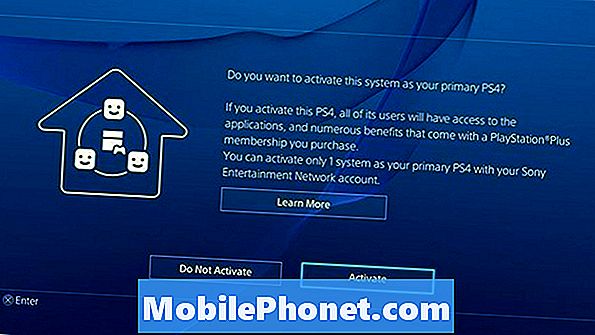
ทำให้ PS4 เป็นคอนโซลหลักในการเล่นเกม PS4 แบบออฟไลน์
หาก PSN หยุดทำงานคุณอาจมีปัญหาในการเล่นเกม PS4 ที่ซื้อแบบดิจิทัล แต่คุณสามารถแก้ไขได้เพื่อให้คุณสามารถเล่นเกมได้ตลอดเวลาอย่างน้อยออฟไลน์
ในการทำเช่นนี้เครือข่าย PSN จะต้องออนไลน์ดังนั้นคุณจะต้องจำไว้ว่าต้องทำในภายหลัง PS4 ขอให้ผู้ใช้ทำตามขั้นตอนนี้เมื่อตั้งค่าคอนโซล แต่ไม่ใช่สิ่งที่ทุกคนจำได้
บน PS4 ของคุณไปที่ การตั้งค่า -> PSN -> เปิดใช้งานเป็น PS4 หลักของคุณ -> เปิดใช้งาน. สิ่งนี้จะช่วยให้คุณสามารถเล่นเกมของคุณได้แม้ในขณะที่ PSN หยุดทำงาน นอกจากนี้ยังทำให้การซิงค์ดาวน์โหลดเกมและเนื้อหาใหม่เข้ากับคอนโซลของคุณได้ง่ายขึ้น
ข้อมูลถ้วยรางวัล PSN ไม่ซิงค์
หากคุณเห็นข้อผิดพลาด Trophy หรือข้อมูล PlayStation Trophy ของคุณเสียหายคุณจะต้องพยายามซิงค์ข้อมูล Trophy ด้วยตนเองไม่เช่นนั้นคุณจะต้องลบผู้ใช้ของคุณและเริ่มต้นผู้ใช้อีกครั้ง
เมื่อคุณเห็นข้อผิดพลาด Trophy ให้ไปที่ [ถ้วยรางวัล]> ตัวเลือก> [ซิงค์ถ้วยรางวัลด้วย PSN] จากนั้นรีสตาร์ท PS4. หากไม่ได้ผลคุณสามารถลบผู้ใช้ได้ [การตั้งค่า]> [การเริ่มต้น]> [ลบผู้ใช้] และสร้างผู้ใช้ใหม่เพื่อกู้คืนข้อมูล
หากไม่ได้ผลคุณจะต้องทำตามคำแนะนำเพิ่มเติมโดยละเอียดจาก Sony
ขั้นตอนที่ 1: สำรองข้อมูลบันทึกโดยใช้อุปกรณ์ USB หรือที่เก็บข้อมูลออนไลน์ของ PS + จากนั้นไปที่ [การตั้งค่า]> [ผู้ใช้] และลบผู้ใช้
ขั้นตอนที่ 2: สร้างผู้ใช้ใหม่และลงชื่อเข้าใช้ถ่ายโอนข้อมูลที่บันทึกไว้กลับไปที่ PS4 และลองซิงค์โทรฟีอีกครั้ง
ขั้นตอนที่ 3: หากข้อผิดพลาดยังคงเกิดขึ้นให้ไปที่ [การตั้งค่า]> [การเริ่มต้น]> [เริ่มต้น PS4]> [ด่วน] และลองการเริ่มต้น PS4
ตรวจสอบให้แน่ใจว่าคุณได้สำรองข้อมูลของคุณเพื่อความปลอดภัย
วิธีแก้ไขไม่สามารถออนไลน์ได้หลังจากอัปเดต PS4
หากคุณไม่สามารถออนไลน์และเล่นเกมบน PSN ได้หลังจากอัปเดตคอนโซลคุณอาจต้องยอมรับข้อกำหนดและเงื่อนไขใหม่ สิ่งนี้เกี่ยวข้องกับรหัสข้อผิดพลาด E-801809A8
ใน PS4 ของคุณไปที่การตั้งค่าการจัดการบัญชีลงชื่อเข้าใช้แล้วคุณจะเห็นข้อตกลงและเงื่อนไขใหม่ ยอมรับเงื่อนไขและคุณควรจะสามารถออนไลน์ได้
วิธีแก้ไขปัญหา PSN ที่น่ารำคาญ

หากไม่สามารถรีเซ็ตโมเด็มและเราเตอร์ของคุณแล้วรีสตาร์ท PS4
หากคุณประสบปัญหา PSN แบบสุ่มและปัญหาที่ไม่ได้อธิบายไว้ข้างต้นคุณควรรีสตาร์ทอุปกรณ์เครือข่ายทั้งหมดของคุณ
ถอดปลั๊กเราเตอร์และโมเด็มออกแล้วปิด PS4 ปล่อยให้สิ่งนี้หมดไปอย่างน้อยสองสามนาที โซนี่แนะนำห้านาที
หลังจากช่วงเวลานี้เปิดโมเด็มอีกครั้งจากนั้นเราเตอร์ของคุณ หลังจากทั้งคู่เปิดใช้งาน PS4 แล้วลองเชื่อมต่อกับ PSN อีกครั้ง


